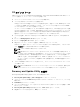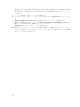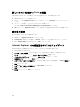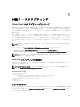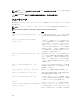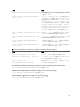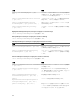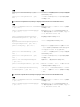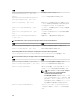Owners Manual
OS のインストール
お使いのアプライアンスで Unified Server Configurator - Lifecycle Controller Enabled(USC-LCE)ユーテ
ィリティを使用して、オペレーティングシステムを回復します。
1. オペレーティングシステムのインストールメディアを準備します。
2. メディアを実行するドライブがあることを確認します。
USB 光学ドライブまたは仮想メディアデバイスを使用できます。仮想メディアは、iDRAC を介してサポ
ートされます。
iDRAC を介した仮想メディアのセットアップについては、お使いのシステムの iDRAC
デバイスに関するユーザーガイドを参照してください。
インストールメディアが破損している、または読み取り不可能であると、USC が対応光学ドライブを検
出できない場合があります。この場合、使用可能な光学ドライブがないことを示すエラーメッセージを
受信する可能性があります。メディアが有効でない場合は(CD または DVD が適切でない場合など)、
適切なインストールメディアを挿入するように要求するメッセージが表示されます。
3. システムを起動し、Dell のロゴが表示されてから 10 秒以内に <F10> キーを押して、USC を開始しま
す。
4. 左ペインで OS Deployment(OS 導入)をクリックします。
5. 右ペインで Deploy OS(OS の導入)をクリックします。
6. 関連するオペレーティングシステムを選択し、Next(次へ)をクリックします。
USC によって、選択したオペレーティングシステムに必要なドライバが解凍されます。これらのドライ
バは、OEMDRV という名前の内部 USB ドライブに解凍されます。
メモ: ドライバの解凍には数分かかることがあります。
メモ: OS 導入ウィザードによってコピーされたドライバは、すべて 18 時間後に削除されます。コ
ピーされたドライバを使用できる
18 時間以内に、オペレーティングシステムのインストールを完
了する必要があります。18 時間が過ぎる前にドライバを削除するには、システムを再起動して
<F10> キーを押し、USC を再び起動します。<F10> キーを使用してオペレーティングシステムの
インストールをキャンセルするか、再起動時に
USC を再起動すると、18 時間の経過前にドライバ
が削除されます。
7. ドライバの解凍後に USC がプロンプトを表示したら、、オペレーティングシステムのインストールメデ
ィアを挿入します。
メモ: Microsoft Windows オペレーティングシステムをインストールしている場合は、解凍された
ドライバはオペレーティングシステムのインストール時に自動的にインストールされます。
Recovery and Update Utility の実行
Recovery and Update Utility を実行するには、次の手順を実行します。
1. Recovery and Update Utility を dell.com/support からダウンロードします。
2. このユーティリティを DL4000 Backup to Disk アプライアンスのデスクトップにコピーし、ファイルを
解凍します。
3. launchRUU をダブルクリックします。
4. プロンプトが表示されたら、リストされているいずれのプロセスも実行していないことを確認して Yes
(はい)をクリックします。
5. Recovery and update utility 画面が表示されたら、Start(開始)をクリックします。
6. 再起動のプロンプトが表示されたら、OK をクリックします。
171